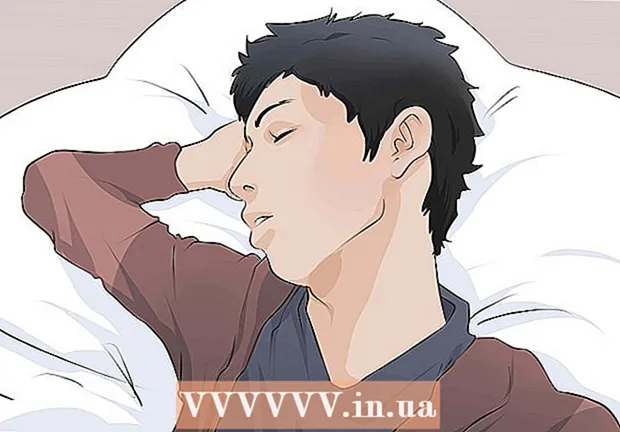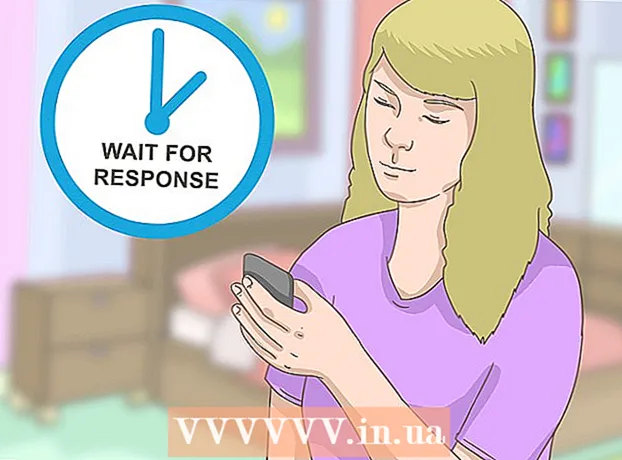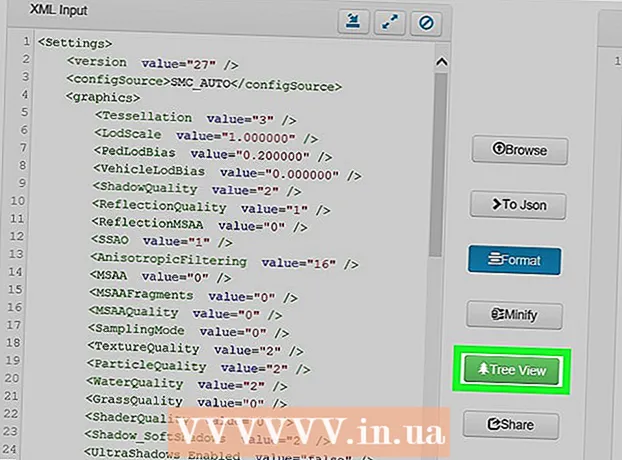Հեղինակ:
Roger Morrison
Ստեղծման Ամսաթիվը:
1 Սեպտեմբեր 2021
Թարմացման Ամսաթիվը:
1 Հուլիս 2024
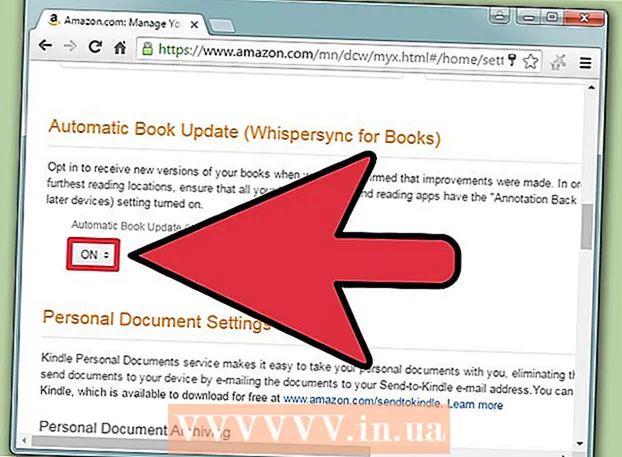
Բովանդակություն
- Քայլել
- 2-ի մեթոդ 1. Համաժամացրեք ձեր գնած բովանդակությունը
- 2-ի մեթոդ 2. Կարգավորեք Whispersync- ը
- Խորհուրդներ
Համաժամացման միջոցով ձեր Amazon հաշվի թվային գնումները տեսանելի կլինեն նաև ձեր Kindle Fire- ում: Համաժամացումը կարող է իրականացվել ՝ էկրանի վերևից ներքև սահելով և «Համաժամեցում» կոճակին հպելով: Kindle Fire- ը կարող է նաև համաժամացնել ձեր ընթերցանության (կամ դիտման) առաջընթացը ձեր մյուս սարքերի միջև ՝ օգտագործելով Kindle կամ Amazon վիդեո ծրագրեր: Այս տեխնոլոգիան հայտնի է որպես Whispersync և հաճախ միացված է լռելյայն, բայց կարգավորումները կարող են նաև ճշգրտվել ձեր Amazon հաշվից:
Քայլել
2-ի մեթոդ 1. Համաժամացրեք ձեր գնած բովանդակությունը
 Սահեցրեք ներքև ձեր Kindle Fire էկրանի վերևից: Սա կբարձրացնի «Արագ կարգավորումներ» գործիքագոտին:
Սահեցրեք ներքև ձեր Kindle Fire էկրանի վերևից: Սա կբարձրացնի «Արագ կարգավորումներ» գործիքագոտին:  Հպեք «Համաժամեցում» կոճակին: Այս կոճակը սեղմելով սկսվում է համաժամացման գործընթացը:
Հպեք «Համաժամեցում» կոճակին: Այս կոճակը սեղմելով սկսվում է համաժամացման գործընթացը: - Համաժամեցումը կարգավորելու համար ձեզ հարկավոր չէ առցանց լինել, բայց Kindle Fire- ը ցանցից դուրս տեղեկատվություն չի ներբեռնի: Համաժամացումը, որն իրականացվում է ցանցից դուրս, ինքնաբերաբար կկատարվի, հենց որ սարքը միանա ինտերնետին:
 Սպասեք ձեր Kindle Fire- ի համաժամացման ավարտին: Համաժամացման պատկերակը բեռնվում է, երբ բեռնվում է ՝ նշելու համար, որ ներկայումս տվյալների վերականգնում է: Գործընթացն ավարտելուց հետո համաժամացման պատկերակը կդադարի պտտվել:
Սպասեք ձեր Kindle Fire- ի համաժամացման ավարտին: Համաժամացման պատկերակը բեռնվում է, երբ բեռնվում է ՝ նշելու համար, որ ներկայումս տվյալների վերականգնում է: Գործընթացն ավարտելուց հետո համաժամացման պատկերակը կդադարի պտտվել:  Ստուգեք համաժամացված ֆայլերը: Վերադարձեք ձեր գլխավոր էկրան և ստուգեք Amazon- ից էլեկտրոնային գրքեր, տեսանյութեր կամ ծրագրերի ներբեռնումներ:
Ստուգեք համաժամացված ֆայլերը: Վերադարձեք ձեր գլխավոր էկրան և ստուգեք Amazon- ից էլեկտրոնային գրքեր, տեսանյութեր կամ ծրագրերի ներբեռնումներ:
2-ի մեթոդ 2. Կարգավորեք Whispersync- ը
 Անցեք Ամազոնի էջ «Կառավարեք ձեր բովանդակությունը և սարքերը”. Ձեզանից կխնդրեն մուտքագրել ձեր Amazon մուտքի տվյալները: Սա ձեզ կտանի էջ դեպի ձեր թվային գնումները:
Անցեք Ամազոնի էջ «Կառավարեք ձեր բովանդակությունը և սարքերը”. Ձեզանից կխնդրեն մուտքագրել ձեր Amazon մուտքի տվյալները: Սա ձեզ կտանի էջ դեպի ձեր թվային գնումները: - Կարող եք ջնջել էջը, վերցնել, ջնջել - կարդալ տվյալներ կամ ձեռքով վերբեռնել վերնագիր ՝ կտտացնելով գնումին կից «...» կոճակին:
- Ձեռքով փոխանցեք ձեր գնումները `ձեր Kindle- ը USB- ի միջոցով միացնելով ձեր համակարգչին: Սեղմեք «…» և ընտրեք «Ներբեռնում և փոխանցում USB- ով»: Ընտրեք ձեր սարքը բացվող ցուցակից և սեղմեք «Ներբեռնում»: Կարող եք սա օգտագործել ՝ գնումներ կատարելու համար, եթե WiFi չունեք (բայց կայք մուտք գործելու համար դեռ անհրաժեշտ է ձեր համակարգչում գործող ինտերնետ կապ):
 Կտտացրեք «Կարգավորումներ» ներդիրին: Սա ձեզ կտանի ձեր Kindle հաշվի հատուկ կարգավորումների ցուցակ:
Կտտացրեք «Կարգավորումներ» ներդիրին: Սա ձեզ կտանի ձեր Kindle հաշվի հատուկ կարգավորումների ցուցակ:  «Սարքի համաժամացում» խորագրի ներքո բացվող ցանկից ընտրեք «ON»: Սա համաժամացնելու է ձեր Amazon հաշվի հետ կապված ձեր բոլոր սարքերը համընկնելու համար օգտագործվող վերջինի ընթերցման / դիտման առաջընթացի հետ:
«Սարքի համաժամացում» խորագրի ներքո բացվող ցանկից ընտրեք «ON»: Սա համաժամացնելու է ձեր Amazon հաշվի հետ կապված ձեր բոլոր սարքերը համընկնելու համար օգտագործվող վերջինի ընթերցման / դիտման առաջընթացի հետ: - Անոտացիաները, էջանիշները և լուսավորությունները նույնպես համաժամեցվում են սարքերում:
- Ստորև ներկայացված ցանկում կարող եք միացնել նաև «Գրքերի ավտոմատ թարմացում» ՝ ձեր գրքի թվային հրատարակության վերջին փոփոխությունները ստանալու համար: Համոզվեք, որ Whispersync- ը միացված է `ապահովելու համար, որ ձեր անոտացիաները թարմացվեն:
Խորհուրդներ
- Kindle Fire- ը սերվերից ստանում է միայն այն տվյալները, որոնք դեռ պահեստավորված չեն: Այն չի կրկնօրինակի ձեր արդեն առկա ֆայլերը:
- Եթե համաժամացման խնդիրներ ունեք, Amazon- ը խորհուրդ է տալիս գրանցել սարքը: Կարգավիճակը ստուգելու համար բացեք արագ կարգավորումները, սեղմեք «Ավելին» և սեղմեք «Իմ հաշիվը»: Եթե ձեր հաշվի տեղեկություններն արդեն ցուցադրված չեն, հպեք «Գրանցվել» կոճակին և մուտքագրեք ձեր Amazon հաշվի տվյալները: